ກະວີ:
Frank Hunt
ວັນທີຂອງການສ້າງ:
13 ດົນໆ 2021
ວັນທີປັບປຸງ:
1 ເດືອນກໍລະກົດ 2024

ເນື້ອຫາ
ໝວກ ຂໍ້ມູນປະ ຈຳ ເດືອນແມ່ນສັດຕູທີ່ຮ້າຍແຮງທີ່ສຸດຂອງຜູ້ໃຊ້ໂທລະສັບສະຫຼາດ. ການດາວໂຫລດເລັກໆນ້ອຍໆໃນຊ່ວງເວລາທີ່ບໍ່ຖືກຕ້ອງສາມາດສົ່ງຜົນໃຫ້ມີຍອດເງິນສູງ. ໂຊກດີ, ທ່ານສາມາດໃຊ້ເຄື່ອງມືໃນ iPhone ຂອງທ່ານເພື່ອຕິດຕາມການ ນຳ ໃຊ້ຂໍ້ມູນຂອງທ່ານ. ອ່ານຖ້າທ່ານຕ້ອງການທີ່ຈະຫລີກລ້ຽງໃບບິນຄ່າສູງ!
ເພື່ອກ້າວ
 ເປີດ "ການຕັ້ງຄ່າ". ທ່ານສາມາດຊອກຫາແອັບ this ນີ້ຢູ່ ໜ້າ ຈໍເຮືອນຂອງທ່ານ.
ເປີດ "ການຕັ້ງຄ່າ". ທ່ານສາມາດຊອກຫາແອັບ this ນີ້ຢູ່ ໜ້າ ຈໍເຮືອນຂອງທ່ານ. 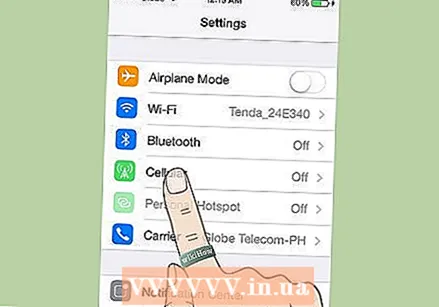 ແຕະທີ່ "ຂໍ້ມູນມືຖື". ທ່ານສາມາດຊອກຫາສິ່ງນີ້ຢູ່ໃນກຸ່ມຕົວເລືອກສູງສຸດ.
ແຕະທີ່ "ຂໍ້ມູນມືຖື". ທ່ານສາມາດຊອກຫາສິ່ງນີ້ຢູ່ໃນກຸ່ມຕົວເລືອກສູງສຸດ. - ໃນ iOS 6, ແຕະທົ່ວໄປ→ການ ນຳ ໃຊ້ Information ຂໍ້ມູນເຄືອຂ່າຍ Cellular.
- ໃນ iOS 6, ແຕະທົ່ວໄປ→ການ ນຳ ໃຊ້ Information ຂໍ້ມູນເຄືອຂ່າຍ Cellular.
 ເລື່ອນລົງໄປທີ່ "ໃຊ້ຂໍ້ມູນມືຖື". ທ່ານສາມາດຊອກຫາຂໍ້ມູນກ່ຽວກັບການ ນຳ ໃຊ້ຂອງທ່ານໄດ້ທີ່ນີ້. "ໄລຍະເວລາປະຈຸບັນ" ບໍ່ໄດ້ຖືກ ກຳ ນົດໂດຍອັດຕະໂນມັດໂດຍອີງໃສ່ວົງຈອນການເອີ້ນເກັບເງິນຂອງທ່ານ. ສະນັ້ນຖ້າທ່ານບໍ່ປັບຕົວເອງກ່ອນ, ຂໍ້ມູນທີ່ທ່ານພົບຢູ່ນີ້ອາດຈະບໍ່ຖືກຕ້ອງ.
ເລື່ອນລົງໄປທີ່ "ໃຊ້ຂໍ້ມູນມືຖື". ທ່ານສາມາດຊອກຫາຂໍ້ມູນກ່ຽວກັບການ ນຳ ໃຊ້ຂອງທ່ານໄດ້ທີ່ນີ້. "ໄລຍະເວລາປະຈຸບັນ" ບໍ່ໄດ້ຖືກ ກຳ ນົດໂດຍອັດຕະໂນມັດໂດຍອີງໃສ່ວົງຈອນການເອີ້ນເກັບເງິນຂອງທ່ານ. ສະນັ້ນຖ້າທ່ານບໍ່ປັບຕົວເອງກ່ອນ, ຂໍ້ມູນທີ່ທ່ານພົບຢູ່ນີ້ອາດຈະບໍ່ຖືກຕ້ອງ.  ປັບຂໍ້ມູນຂອງທ່ານຄືນ. ຕັ້ງສະຖິຕິຄືນໃນມື້ນັ້ນໃນເດືອນທີ່ວົງຈອນຂໍ້ມູນຂອງທ່ານເລີ່ມຕົ້ນ. ເລື່ອນລົງແລະແຕະ "ຕັ້ງຄ່າຂໍ້ມູນ".
ປັບຂໍ້ມູນຂອງທ່ານຄືນ. ຕັ້ງສະຖິຕິຄືນໃນມື້ນັ້ນໃນເດືອນທີ່ວົງຈອນຂໍ້ມູນຂອງທ່ານເລີ່ມຕົ້ນ. ເລື່ອນລົງແລະແຕະ "ຕັ້ງຄ່າຂໍ້ມູນ".  ກວດເບິ່ງການສະ ໝັກ ໃຊ້ຂອງທ່ານ. ວິທີການທີ່ພວກເຮົາຫາກໍ່ປຶກສາຫາລືແມ່ນມີປະໂຫຍດຫຼາຍ ສຳ ລັບການຕິດຕາມການ ນຳ ໃຊ້ຂອງທ່ານ, ແຕ່ມັນບໍ່ໄດ້ເວົ້າຫຍັງກ່ຽວກັບຂອບເຂດ ຈຳ ກັດປະ ຈຳ ເດືອນຂອງທ່ານ. ນອກຈາກນັ້ນ, ການ ນຳ ໃຊ້ຂໍ້ມູນທີ່ບົ່ງບອກໂດຍ iPhone ຂອງທ່ານບາງຄັ້ງກໍ່ບໍ່ກົງກັບສິ່ງທີ່ຜູ້ໃຫ້ບໍລິການຂອງທ່ານໄດ້ວັດແທກ.
ກວດເບິ່ງການສະ ໝັກ ໃຊ້ຂອງທ່ານ. ວິທີການທີ່ພວກເຮົາຫາກໍ່ປຶກສາຫາລືແມ່ນມີປະໂຫຍດຫຼາຍ ສຳ ລັບການຕິດຕາມການ ນຳ ໃຊ້ຂອງທ່ານ, ແຕ່ມັນບໍ່ໄດ້ເວົ້າຫຍັງກ່ຽວກັບຂອບເຂດ ຈຳ ກັດປະ ຈຳ ເດືອນຂອງທ່ານ. ນອກຈາກນັ້ນ, ການ ນຳ ໃຊ້ຂໍ້ມູນທີ່ບົ່ງບອກໂດຍ iPhone ຂອງທ່ານບາງຄັ້ງກໍ່ບໍ່ກົງກັບສິ່ງທີ່ຜູ້ໃຫ້ບໍລິການຂອງທ່ານໄດ້ວັດແທກ. - ເຂົ້າເວັບໄຊທ໌ຂອງຜູ້ໃຫ້ບໍລິການຂອງທ່ານແລະເຂົ້າສູ່ລະບົບດ້ວຍຊື່ຜູ້ໃຊ້ແລະລະຫັດຜ່ານຂອງທ່ານ. ທ່ານຄວນຈະສາມາດເຫັນໄດ້ວ່າທ່ານໄດ້ໃຊ້ຫຼາຍປານໃດໃນເດືອນນີ້ໃນ ໜ້າ ບັນຊີຂອງທ່ານ.
- ກັບຜູ້ໃຫ້ບໍລິການສ່ວນຫຼາຍທ່ານສາມາດ ກຳ ນົດວ່າທ່ານຈະໄດ້ຮັບຂໍ້ຄວາມເຕືອນເມື່ອການ ນຳ ໃຊ້ຂໍ້ມູນຂອງທ່ານ ກຳ ລັງຕໍ່າ.
- ໂດຍມີຜູ້ໃຫ້ບໍລິການຫຼາຍທ່ານຍັງສາມາດຮຽກຮ້ອງໃຫ້ມີຍອດເຫຼືອທີ່ເຫຼືອຂອງທ່ານໂດຍການສົ່ງຂໍ້ຄວາມຫຼືໂທຫາເບີ. ຍົກຕົວຢ່າງ, ສຳ ລັບຜູ້ໃຊ້ KPN: ຂໍ້ຄວາມ "ດຸ່ນດ່ຽງ" ທີ່ບໍ່ເສຍຄ່າເຖິງ 1245. ທ່ານຈະໄດ້ຮັບຂໍ້ຄວາມທີ່ບໍ່ເສຍຄ່າດ້ວຍເຄຼດິດມັດທີ່ຍັງເຫຼືອແລະການ ນຳ ໃຊ້ຂອງທ່ານຢູ່ນອກຫໍ່. ສຳ ລັບ T-Mobile: ໂທ 1202 ໂດຍບໍ່ເສຍຄ່າ.
ຄຳ ແນະ ນຳ
- ເພື່ອຄິດໄລ່ຂໍ້ມູນຫຼາຍປານໃດທີ່ທ່ານໄດ້ໃຊ້ໃນໄລຍະເວລາທີ່ແນ່ນອນ, ທຳ ອິດໃຫ້ກົດປຸ່ມ "Reset data", ຈາກນັ້ນທ່ານສາມາດຕິດຕາມເບິ່ງວ່າທ່ານໄດ້ ນຳ ໃຊ້ຫຼາຍປານໃດຈາກຈຸດນັ້ນ.
- ສິ່ງນີ້ກ່ຽວຂ້ອງກັບການຈະລາຈອນຂອງຂໍ້ມູນມືຖື, ບໍ່ແມ່ນການຈາລະຈອນຜ່ານເຄືອຂ່າຍ WiFi.



